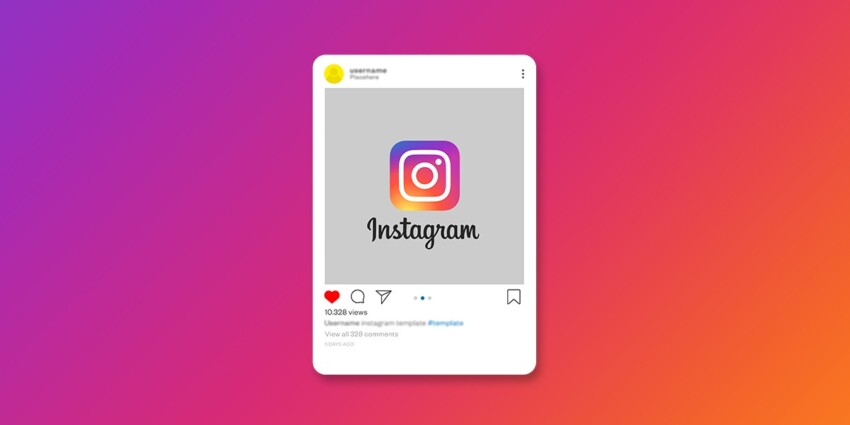➡️ БЫСТРАЯ НАВИГАЦИЯ ПО МАТЕРИАЛУ
Instagram — это социальная платформа, где вы встречаетесь со старыми и новыми друзьями. Если у людей есть ваше имя пользователя, они могут подписаться на вас и получить доступ к вашему профилю с помощью имени пользователя и пройти через ваш профиль. Но если у вас есть личная учетная запись, только подписанные люди смогут получить доступ к фотографиям и видео вашего профиля. И если вы не хотите, чтобы ваши фото и видео смотрели ваши друзья, кроме вас самих, вы можете скрыть это. Не теряя вашего времени, позвольте мне сделать вывод, что в Instagram вы можете архивировать свои фотографии, видео и сообщения, в которых вы были отмечены. Чтобы узнать, как вы можете скрыть фотографии и видео с тегами в Instagram, просто выполните шаги, указанные ниже в соответствии с их название.
Чтобы просто заархивировать сообщение, вам нужно зайти в свой профиль а также выберите сообщение которые вы хотите заархивировать, и выбрав вариант архива вы можете заархивировать сообщение. А чтобы скрыть сообщение с тегами, вы должны перейти к записи с тегами из вашего профиля и выберите скрыть параметры из трех вертикальных точек, известных как Меню.
Если это непонятно, давайте рассмотрим пошаговую процедуру архивирования сообщения и скрытия помеченного сообщения, что будет легче вам понять, поэтому следуйте пошаговой процедуре, упомянутой ниже, в соответствии с его заголовком.
Кто может отметить вас в своих фотографиях и видео?
Любой, кто не подписался на вас или кто подписался, оба могут отметить вас на своих фотографиях и видео, но тот, кого вы заблокировали, не сможет отметить вас в своем сообщении.
Где можно посмотреть фото и видео, на которых вас отметили?
Если кто-то отметил вас на своих фотографиях и видео, вы можете увидеть запись как в веб-браузере, так и в приложении Instagram в разделе с тегами. Чтобы получить доступ к разделу с тегами, выполните следующие действия;

Кто может видеть фотографии и видео, на которых вы отмечены?
Когда кто-то отметил вас на своих фотографиях и видео, это будет отображаться в вашем отмеченном разделе, откуда вы можете увидеть сообщение. Теперь, кто может видеть эти сообщения, которые были отмечены, зависит от ваших настроек видимости;
Если вы не хотите, чтобы кто-либо видел ваше сообщение с тегами, вы также можете скрыть сообщение с тегами из своего профиля или удалить тег.
Как я могу выбрать, будут ли фотографии и видео, отмеченные мной, отображаться в моем профиле?
Фотографии и видео, на которых вы были отмечены тегами, можно добавить в ваш профиль вручную или автоматически, что будет отображаться в вашем профиле в разделе с тегами.
Настройка Instagram по умолчанию позволяет автоматически добавлять фотографии и видео с тегами, но вы можете изменить настройку, чтобы добавить фотографии и видео с тегами вручную, для чего выполните следующие шаги;


Наконец, вы успешно изменили настройку, чтобы вручную добавлять теги в свой профиль в разделе с тегами.
Как добавить сообщение с тегами в раздел с тегами в моем профиле (вручную)
Если вы решите добавлять фотографии и видео с тегами вручную, вы увидите уведомление, когда кто-то отметит вас в своем сообщении. Чтобы добавить пост с тегами;
Теперь вы приняли сообщение с тегами, оно будет отображаться в вашем профиле в разделе с тегами.
Как скрыть фотографии и видео, на которых вы отмечены?
Скрыть сообщение с тегами по отдельности
Скрытие фото и видео из вашего профиля не удаляет ваш тег из сообщения, но он скрывается для других; они не смогут видеть сообщения с тегами из вашего профиля.
Теперь вы успешно скрыли свой пост с тегами от подписчиков.
Скрыть все сообщения с тегами сразу
Теперь вы успешно скрыли все выбранные сообщения с тегами из своего профиля; никто не может видеть ваше сообщение с тегами из вашего профиля.
Как показать скрытый пост тега
После того, как вы скроете сообщение, в котором вы были отмечены тегом, отобразить сообщение станет сложной задачей, потому что вам нужно перейти в профиль того, кто отметил вас в сообщении. Если вы скрываете много сообщений с тегами, будет слишком сложно отобразить все сообщения с тегами. Давайте посмотрим, как показать скрытые сообщения с тегами.
После того, как вы нажмете «Показать в профиле», вы успешно добавили в свой профиль сообщение с тегами. Ваш скрытый пост появится в вашем профиле в разделе с тегами.
Как получить доступ к скрытому / архивному сообщению, которое вы должны опубликовать в Instagram?
Открыть Instagram>Щелкните значок профиля>трехвертикальная линия / или вы также можете провести пальцем влево>Архив>вы увидите свои архивные сообщения.
Как скрыть фото и видео в Instagram?
Без промедления выполните следующий процесс, чтобы скрыть фотографии и видео в Instagram.
Перейдите в приложение Instagram> значок профиля> щелкните сообщение, которое хотите скрыть> три вертикальные линии> выберите «Архивировать»> «Обновить один раз»> «Готово».
Заключение
Итак, в этой статье я объяснил вам все, что вам нужно знать об архивных сообщениях и сообщениях с тегами, а также о том, как скрыть фотографии и видео в Instagram. Надеюсь, вам было легко и понятно понять шаги, упомянутые выше.
Если у вас есть какие-либо вопросы относительно этой статьи, вы можете без колебаний оставить нам комментарий в разделе комментариев ниже, мы постараемся решить вашу проблему.
Хотите узнать больше о функциях Instagram? Тогда посетите официальный сайт Справочное руководство в Интернете.
Благодарю вас!